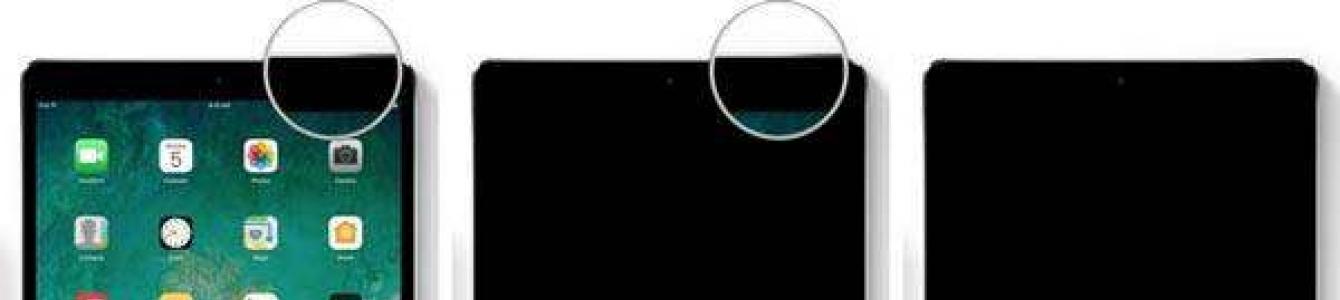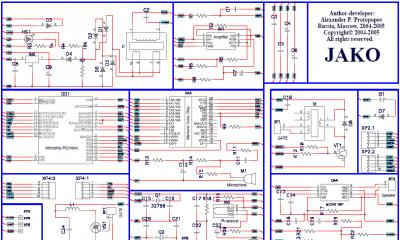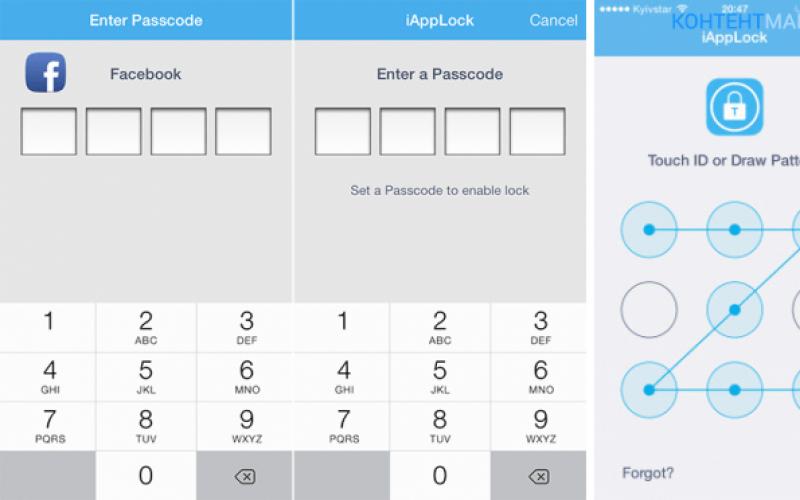به روز رسانی به موقع سیستم عامل کارت تلفن غول فناوری از کوپرتینو است. وقتی صحبت از به روز رسانی نرم افزار می شود، اپل هرگز مشتریان خود را ناامید نمی کند. با این حال، بسیاری از کاربران هنگام بهروزرسانی iOS در دستگاههای خود با انواع خطاها مواجه میشوند آخرین نسخه. و اخیراً تعداد زیادی از کاربران iPad با این سوال به اینترنت هجوم آورده اند: چرا iPad من به iOS 12 آپدیت نمی شود؟ خوب، ما چندین راه برای حل این مشکل داریم. با این حال، قبل از اینکه به آنها بپردازیم، بیایید نگاهی به علل احتمالی این خطا بیندازیم.
قسمت 1: علل رایج خطای «آیپد بهروزرسانی نشد».
- فضای ذخیره سازی: نداشتن فضای خالی کافی در دستگاه شما هنگام به روز رسانی iOS می تواند باعث این خطا شود. دلیل آن به اندازه کافی واضح است! اگر دستگاه شما حافظه کافی ندارد، کجا آپلود می کنید و کجا برای نسخه جدید iOS فضا ایجاد می کنید؟
- شارژ باتری آیپد: اپل همیشه توصیه میکند به دلایل خوب، دستگاه خود را به آخرین نسخه با بیش از 50 درصد باتری بهروزرسانی کنید. اگر سطح شارژ پایین است، توصیه می شود دستگاه را به منبع برق متصل کنید تا از تداوم فرآیند به روز رسانی اطمینان حاصل کنید. بدون این شرایط، به روز رسانی ممکن است رخ ندهد.
قسمت 2: راه های حل ارور "iPad is not updated"
اکنون که با آن آشنا شدید دلایل ممکنبه روز رسانی انجام نشد، راه حل های این خطا را در نظر بگیرید. هر یک از روش های پیشنهادی دلایل شکست را در نظر می گیرد.
روش 1: اتصال Wi-Fi را بررسی کنید
آپدیت iOSهمیشه به اتصال Wi-Fi نیاز دارد. و بنابراین، اگر نمی توانید iPad را به روز کنید، دلیل ممکن است دقیقاً در این باشد. بررسی کنید که آیا iPad شما به Wi-Fi متصل است یا خیر. اگر نه، وصل شوید. همچنین بررسی کنید که آیا اتصال Wi-Fi خود کار می کند یا خیر. در صورت لزوم، با ارائه دهنده خدمات اینترنت خود تماس بگیرید. اگر iPad به دلیل عدم اتصال به اینترنت به روز نمی شود، این اقدامات ممکن است کمک کند.
روش دوم: کمی صبر کنید
هر چقدر هم که کلیشه ای به نظر می رسد، منطقی است. هنگامی که یک آپدیت برای iOS منتشر می شود، تقریباً همه کاربران یک اعلان دریافت می کنند، به این معنی که همزمان شروع به نصب به روز رسانی سیستم می کنند. و گاهی اوقات سرورهای اپل نمی توانند این حجم از ترافیک را مدیریت کنند. از اینجا، خطایی رخ می دهد و کاربران شروع به شکایت می کنند: "آیپد من به روز نیست." خوب، تنها کاری که باید انجام دهید این است که کمی صبر کنید تا ترافیک کاهش یابد. به محض کاهش ترافیک، می توانید آی پد خود را آپدیت کنید و مشکل «آپدیت آی پد دانلود شده اما نصب نشده» را حل کنید.
روش 3: اجباری به راه اندازی مجدد آی پد
در صورت مواجهه با خطای مشابه، راه اندازی مجدد اجباری دستگاه نیز می تواند مفید باشد. با این کار برخی از منابع مشترکی که برای انجام بهروزرسانی iOS لازم است آزاد میشود. دکمه پاور و دکمه هوم را به مدت حداقل 10 ثانیه فشار داده و نگه دارید تا لوگوی اپل ظاهر شود.

برای آیپد پرو: 1. به سرعت دکمه افزایش صدا را فشار داده و رها کنید.
2. به سرعت دکمه کاهش صدا را فشار داده و رها کنید.
3. دکمه پاور را فشار داده و نگه دارید تا لوگوی اپل روی صفحه ظاهر شود.

روش 4: فضای ذخیره سازی iPad را آزاد کنید
به راحتی می توانید فضای ذخیره سازی را در iPad خود آزاد کنید. موسیقی و ویدیو بیشترین فضای ذخیره سازی را در هر دستگاه iOS اشغال می کنند. برای تمیز کردن فضا و حل مشکل «آیپد به دلیل کمبود حافظه آزاد بهروزرسانی نمیشود»، دستورالعملهای زیر را دنبال کنید.
- به "تنظیمات" بروید. "General" را انتخاب کرده و روی "Storage" کلیک کنید.
- گزینه Manage را انتخاب کنید. لیستی از برنامه ها و مقدار حافظه ای که آنها اشغال می کنند ظاهر می شود.
- روی نام هر برنامهای به چپ بکشید و روی «حذف» ضربه بزنید تا فضا خالی شود.

روش 5: بازیابی iPad از نسخه پشتیبان iTunes (داده ها از بین خواهند رفت)
برای خلاص شدن از شر مشکل، ممکن است بازیابی دستگاه از دستگاهی که قبلا ایجاد شده است کمک کند پشتیبان گیری. برای این کار همیشه می توانید از یک نسخه پشتیبان iTunes استفاده کنید. با این حال، به یاد داشته باشید که قبل از انجام این کار، باید یک نسخه پشتیبان از iPad خود تهیه کنید. دستورالعمل های زیر را برای بازیابی دستگاه خود دنبال کنید.
- دستگاه خود را به رایانه شخصی خود وصل کنید و مطمئن شوید که آخرین نسخه iTunes را دارید.
- هنگامی که iPad خود را به رایانه خود وصل کردید، iTunes را باز کرده و دستگاه خود را انتخاب کنید.
- گزینه "Restore iPad" را انتخاب کنید. آماده!

روش 6: مشکل "آیپد به روز نمی شود" را بدون از دست دادن داده ها حل کنید
اگر هیچ یک از روش های ارائه شده در بالا کار نکرد و شما آماده تسلیم هستید، ابزار کمک خواهد کرد. این برنامههر گونه خرابی مربوط به آیفون و آیپد را تنها با یک کلیک برطرف می کند. در زیر پیشنهاد شده است آموزش گام به گامچگونه از این ابزار برای حل مشکل خود استفاده کنید.
برنامه را بر روی رایانه شخصی یا مک خود دانلود و نصب کنید، دستگاه خود را به رایانه شخصی متصل کنید و در منوی اصلی برنامه گزینه «حل همه فریزهای iOS» را انتخاب کنید.

سپس بر روی "Fix Now" کلیک کنید و بسته سیستم عامل مورد نیاز را در دستگاه خود دانلود کنید. برای شروع فرآیند دانلود، "دانلود" را انتخاب کنید.

پس از اتمام دانلود، بر روی "Fix" کلیک کنید. در عرض چند دقیقه مشکل حل خواهد شد. دستگاه شما آخرین نسخه iOS را اجرا خواهد کرد.
نتیجه
بنابراین، ما در نظر گرفته ایم راه حل های امکان پذیرمشکلات زمانی که iPad شما به iOS12 به روز نمی شود. Tenorshare ReiBoot ابزاری است که برای رفع خرابیهای بهروزرسانی آیفون/آیپد بدون از دست دادن اطلاعات توصیه میشود. نظرات خود را در نظرات بنویسید و راه های خود را برای حل این مشکل به اشتراک بگذارید.
بهروزرسانی iOS (6، 7) باید انجام شود تا تمام آسیبپذیریها و حفرهها بسته شوند سیستم عاملکه داده های شما را ایمن نگه می دارد.
با سلام خدمت شما عاشقان عزیز و صاحبان مبارک رایانه های لوحی. در آموزش امروز نحوه آپدیت iOS را به شما می گویم و به شما می گویم که چگونه این کار را به سه روش انجام دهید.
اینکه کدام راه را انتخاب کنید به شما بستگی دارد.، و نتیجه اعمال هر یک از این روش ها یکسان خواهد بود، اگر همه کارها را به درستی انجام دهید، سیستم عامل iOS (6، 7) شما با موفقیت به آخرین نسخه به روز می شود (در زمان نوشتن این مطالب، آخرین نسخه 7 است).
درست است که فکر کنیم چنین سیستم عامل تلفن همراه محبوبی مانند iOS (6، 7) مرتباً به روز می شود.
با هر نسخه جدید سیستم، "اشکالات" حذف می شوند نسخه پیشین، حفره ها و آسیب پذیری های مختلفی که می توانند امنیت دستگاه شما (iPhone، iPad) و داده های ذخیره شده شما در آن را تهدید کنند نیز بسته می شوند، طراحی سیستم کمتر به روز می شود (نسخه 7 سیستم نه تنها یک کد سیستم به روز شده را برای ما آورده است، بلکه یک طراحی زیبا). بنابراین، به روز رسانی به موقع، در بیشتر موارد، یک روش اجباری است.
اگر صاحب هر یک از گجت های اپل (آیفون، آی پد یا آی پاد) هستید، باز هم دیر یا زود به ذهنتان می رسد که سیستم باید به روز شود. ممکن است کلمه "سیستم افزار" را نیز بشنوید، در واقع، این همان به روز رسانی سیستم است، هرچند با برخی تفاوت ها. سیستم عامل تغییر در نسخه سیستم عامل دستگاه (iPhone، iPad) است. نسخه اولیه، و بعد.
اگر یک گیمر مشتاق هستید و دائماً بازی های موبایل انجام می دهید، پس به آپدیت سیستم عامل نیز نیاز دارید. توسعهدهندگان بازی همیشه بازی جدید خود را با آخرین نسخه iOS سازگار میکنند، اما اینکه آیا بازی از نسخه قدیمی پشتیبانی میکند یا خیر، موضوع بحثانگیز است. بنابراین، اگر میخواهید همیشه بازیهای جدید بازی کنید، فقط باید سیستم را در ابزار خود (iPhone، iPad) بهروزرسانی کنید.
در این مقاله سه گزینه ارتقا را بررسی خواهیم کرد. همانطور که در بالا ذکر شد، همه این روش ها متفاوت هستند، اما نتیجه استفاده از آنها یکسان است. این راه هاست:
- آپدیت اتاق عمل سیستم های iOS(6، 7) از طریق دستگاه اپل . این ساده ترین راه است و نیازی به ابزار اضافی از شما ندارد. نکته اصلی این است که ابزار شما (iPhone، iPad، iPod) به اینترنت (با استفاده از Wi-Fi یا 3G) متصل است. مزیت بدون شک روش این است که نیازی به اتصال ابزار (iPhone، iPad) به رایانه و نصب نرم افزار اضافی ندارید. نقطه ضعف این است که اگر اتصال اینترنت شما کند باشد، به روز رسانی می تواند زمان بسیار زیادی طول بکشد، زیرا. وزن نسخه جدید این سیستم عامل کمتر از 1 گیگابایت است.
- به روز رسانی سیستم عامل iOS (6، 7) از طریق iTunes. این روش شامل بهروزرسانی ابزار اپل (آیفون، آیپد) با استفاده از ابزار ویژه است نرم افزار، که توسط اپل - iTunes منتشر شده است. iTunes ابزاری است که به شما امکان می دهد دستگاه خود را از یک دسکتاپ معمولی مدیریت کنید کامپیوتر شخصی. اگر تصمیم به استفاده از این روش دارید، لازم نیست اینترنت را روی دستگاه وصل کنید، کافی است اینترنت روی رایانه ای که ابزار به آن متصل است (iPhone، iPad) باشد.
- به روز رسانی سیستم عامل iOS (6، 7) از طریق یک فایل سیستم عامل. این روش عملا هیچ تفاوتی با روش قبلی ندارد. تفاوت اصلی این روش با روش قبلی این است که شما باید فایل را از قبل با سیستم عامل دانلود کنید. به علاوه این روشاز این نظر که برای به روز رسانی سیستم نیازی به اتصال به اینترنت ندارید، فقط باید یک فایل با سیستم داشته باشید (مثلاً از یک دوست می توانید آن را از جای دیگری دانلود کنید).
از یک گجت
برای به روز رسانی دستگاه خود، این مراحل را دنبال کنید (به ترتیبی که در زیر توضیح داده شده است):
- دستگاه خود را به اینترنت وصل کنید، این کار را می توان از طریق Wi-Fi یا 3G انجام داد. اجازه دهید یادآوری کنم که بدون اینترنت، به روز رسانی غیرممکن است.
- روی نماد "تنظیمات" کلیک کنید؛

- در تنظیمات، در بخش "General"، مورد "Software Update" را انتخاب کرده و آن را باز کنید.

- پس از انجام تمام مراحل پیشنهادی، دستگاه شروع به جستجوی بهروزرسانیهای iOS (6.7) میکند، در صورت یافتن بهروزرسانیها، از شما خواسته میشود که بهروزرسانی کنید.
از طریق iTunes
برای استفاده از این روش باید iTunes را دانلود و بر روی کامپیوتر خود نصب کنید. برای شما نیاز دارید:
- iTunes را باز کنید و دستگاه خود (iPhone، iPad، iPod) را به رایانه خود متصل کنید.
- در نوار کناری iTunes، دستگاه خود را انتخاب کنید (اگر نوار کناری نمایش داده نشد، فشار دهید کلیدهای CTRL+S)؛

زمانی که نسخه جدیدی از سیستم عامل iOS وارد بازار نرم افزار شد، همه کاربران علاقه مند شدند که چگونه iOS را به روز کنند. برای جزئیات بیشتر در مورد نحوه انجام این کار به ادامه مطلب مراجعه کنید.
نصب سیستم عامل های جدید برای کسانی که می خواهند به طور کامل از تبلت خود استفاده کنند از اهمیت بالایی برخوردار است. از آنجایی که بسیاری از برنامه ها برای فناوری اپل به طور خاص برای آن نوشته شده اند آخرین سیستم عامل، حذف قدیمی تبدیل به یک نیاز فوری می شود. روی دستگاهی با نسخه قدیمیممکن است به دلیل ناسازگاری آنها با یک سیستم قدیمی اجرا نشود.
حرفه ای ها می دانند که چگونه iPad را به روز کنند، اما برای این کار باید مقداری پول پرداخت کنید. اگر موافقت کردید هزینه خدمات گران قیمت آنها را بپردازید، می توانید با خیال راحت به آن مراجعه کنید مرکز خدمات. با این حال، هیچ کس به خاطر صرفه جویی بیشتر، درک این موضوع را منع نمی کند. علاوه بر این، برای این شما نیازی به استاد بودن یا درک فناوری به طور کلی ندارید.
توسط بیشتر آخرین به روز رسانیاپل شروع به انتشار سیستم عامل 6 کرد. تفاوت آن با سیستم عامل قبلی این است که نقشه های سه بعدی جدید، سیری و همچنین یک سیستم یکپارچه دارد. شبکه اجتماعیفیس بوک.

چگونه iPad را به این نسخه به روز کنیم، در ادامه خواهیم گفت.
iOS به آخرین نسخه
دو راه برای به روز رسانی iOS در iPad وجود دارد. شما می توانید انتخاب خود را انجام دهید، که برای شما آسان تر خواهد بود: از طریق تلفن یا رایانه اقدام کنید. با این حال، ابتدا از موارد زیر اطمینان حاصل کنید:
- اینکه شما یک "نقطه بازگشت" تعیین کرده اید.
- اگر صاحب دستگاه جیلبریک شده باشید، همه گواهینامه های SHSH blobs را ذخیره کرده اید، زیرا معمولاً نسخه جدید آن دیرتر از به روز رسانی سیستم عامل منتشر می شود.
- اینکه تبلت حافظه کافی دارد.
- شارژ دستگاه در حال به روز رسانی پر است، زیرا این فرآیند به خودی خود نیاز به جذب مقدار زیادی انرژی دارد.
اگر هیچ یک از نکات ارائه شده را بررسی نکنید، نه تنها به نتیجه نخواهید رسید، بلکه صاحب یک "ساختگی" نیز خواهید شد. برای از سرگیری عملکردهای کاری، باید با مرکز خدمات تماس بگیرید و هزینه زیادی برای آن بپردازید.
نحوه نصب یک سیستم جدید از طریق کامپیوتر
این روش برای کسانی که دارای تبلت اپل با نسخه قدیمی تر از پنجم هستند مورد نیاز است.سایر مالکان می توانند بیشتر استفاده کنند به روشی سادهبه روز رسانی از طریق .

قبل از اینکه iPad خود را از طریق رایانه به روز کنید، iTunes را به آخرین نسخه به روز کنید. در حین نصب، برنامه از شما می خواهد که iCloud را نیز نصب کنید تا بتوانید به آن دسترسی داشته باشید. پس از انجام این مراحل، تبلت را به رایانه شخصی متصل کرده و به روز رسانی را شروع کنید.
اگر قبلاً سیستم را به روز کرده اید، اکنون iPad به طور خودکار به روز می شود:
- iTunes را راه اندازی کنید و هنگامی که برنامه از شما می خواهد سیستم را به روز کنید، روی "لغو" کلیک کنید.
- سپس دستگاه را وصل کرده و منتظر همگام سازی خودکار باشید. اگر این اتفاق نیفتاد، با انتخاب بخش "فایل" در منو، روی "همگام سازی" کلیک کنید.
- پس از آن، iPad متصل را در "دستگاه ها" انتخاب کنید.
- بر صفحه نمایش آی پدروی "به روز رسانی" کلیک کنید.
به روز رسانی در عرض چند دقیقه انجام می شود. اگر چندین بار شروع به راه اندازی مجدد کرد، نگران نباشید - باید اینطور باشد.
نحوه نصب یک سیستم جدید از طریق Wi-Fi
صاحب دستگاه اصلی نسخه 5 به بالا می تواند استفاده کند راه سریعبه روز رسانی سیستم برای این کار فقط به یک موجود نیاز دارید هات اسپات وای فای. در ادامه به صورت زیر عمل می کنیم.
iOS 10 را روی iPad 2 نصب کنیدتقریبا غیرممکن. آخرین نسخه این سیستم عامل همراه با ارائه گوشی هوشمند جدید اپل منتشر شد و تنها برای سه نسل آخر گوشی های هوشمند و تبلت ها (به عنوان مثال آیفون 5، 6 یا 7) در نظر گرفته شده است.
 اگر هنوز تصمیم دارید که این کار را به صورت "گردی" انجام دهید، برای آن آماده باشید اختلال عملکرد جدیدستگاه شما مشکل این است که سری دوم تبلت های اپل توسط پارامترهای فنی
(مخصوصا CPU) بیشتر شبیه آیفون 4s است و از نظر فیزیکی قادر به پشتیبانی از نرم افزارهای به روز شده نیست.
اگر هنوز تصمیم دارید که این کار را به صورت "گردی" انجام دهید، برای آن آماده باشید اختلال عملکرد جدیدستگاه شما مشکل این است که سری دوم تبلت های اپل توسط پارامترهای فنی
(مخصوصا CPU) بیشتر شبیه آیفون 4s است و از نظر فیزیکی قادر به پشتیبانی از نرم افزارهای به روز شده نیست.
نصب IOS 10 در iPad 2 - آیا منطقی است؟
در نتیجه، تلاشی برای راه اندازی یک سیستم "تازه" تر پردازنده را اضافه بار می کندو به احتمال زیاد توانایی استفاده از تبلت را به طور کامل از شما سلب می کند. یا، اگر یک نسخه حذفشده را نصب کنید، تبلت روشن میشود برنامه ها کند خواهند شدتا حدی که آیپد 2 را تا حد تبلتهای «بسیار مقرون به صرفه» یا تقلبی مستهلک میکند. چه خواهد شد نصب IOS 10 در iPad 2 اتلاف وقت است.
لیست دستگاه های پشتیبانی کننده IOS 10:
آیفون
- ایفون 5
- آیفون 5 سی
- 5S آیفون
- آیفون SE
- آیفون 6
- آیفون 6 پلاس
- آیفون 6 اس
- آیفون 6 اس پلاس
- آیفون 7
- آیفون 7 پلاس
آی پد
- آیپد مینی 2
- آیپد مینی 3
- آیپد مینی 4
- آی پد (نسل چهارم)
- آیپد ایر
- آیپد ایر 2
- iPad Pro (9.7 اینچ)
- iPad Pro (12.9 اینچ)
آی پاد
- آی پاد تاچ (نسل ششم)
نصب iOS 10 در دستگاه های پشتیبانی شده:
اگر دستگاهی دارید که میتواند نرمافزار جدید را اجرا کند، به شرح زیر است دستورالعمل سادهبرای کمک به نصب iOS 10 در iPad 2، iPod یا iPhone:
1. آماده سازی.
مهم! قبل از به روز رسانی سیستم خود حتما یک نسخه پشتیبان تهیه کنید! در برخی موارد، به عنوان مثال، در صورت راه اندازی مجدد ناگهانی دستگاه یا مشکلات دیگر، تبلت شما ممکن است قفل شود و بازیابی اطلاعات بدون نسخه پشتیبان غیرممکن خواهد بود. برای ایجاد یک "پشتیبان"، از عملکرد مربوطه در برنامه iTunes استفاده کنید.
همچنین، مطمئن شوید که دستگاه حداقل 2.5 گیگابایت فضای خالی دارد، برای این کار می توانید برخی از برنامه ها را حذف کرده و پس از به روز رسانی دوباره آنها را نصب کنید.

ساده ترین و مطمئن ترین راه. برنامه iTunes را در وب سایت رسمی اپل دانلود کنید (یا روی آن کلیک کنید) و به سادگی تبلت را به رایانه خود متصل کنید، برنامه را اجرا کنید و به روز رسانی را تأیید کنید. تا زمانی که نصب کامل نشده است کابل را جدا نکنید.
3. نصب از طریق Wi-Fi.
روش نیز بسیار ساده است، برای انجام این کار، به شبکه متصل شوید، به تنظیمات> عمومی> به روز رسانی نرم افزارو سپس دستورالعمل های سیستم را دنبال کنید. عیب این روش این است که بسیاری از کاربران به دلیل قطع ارتباط با مشکل مواجه شده اند، بنابراین در صورت امکان سعی کنید از نصب از طریق iTunes استفاده کنید.